Win11弹出windows安全警报怎么关闭?Win11关闭windows安全警报教程分享
Win11弹出windows安全警报怎么关闭?最近有用户在使用电脑打开一些文件的时候,系统总是会在桌面上弹出安全警报。而这个文件是自己平时有在使用的,并无危险。那么这个情况怎么去关闭这个安全提示呢?一起来看看以下的操作方法教学吧。
Win11弹出windows安全警报怎么关闭?最近有用户在使用电脑打开一些文件的时候,系统总是会在桌面上弹出安全警报。而这个文件是自己平时有在使用的,并无危险。那么这个情况怎么去关闭这个安全提示呢?一起来看看以下的操作方法教学吧。
操作步骤
1、右键点击桌面左下角的开始按钮,在弹出菜单中选择“运行”菜单项。
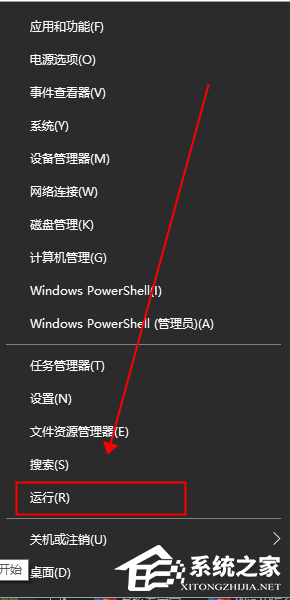
2、接下来在打开的运行窗口中,输入命令services.msc,然后点击确定按钮。
3、在打开的服务窗口中,找到Security Center服务项,在弹出菜单中选择“属性”菜单项。
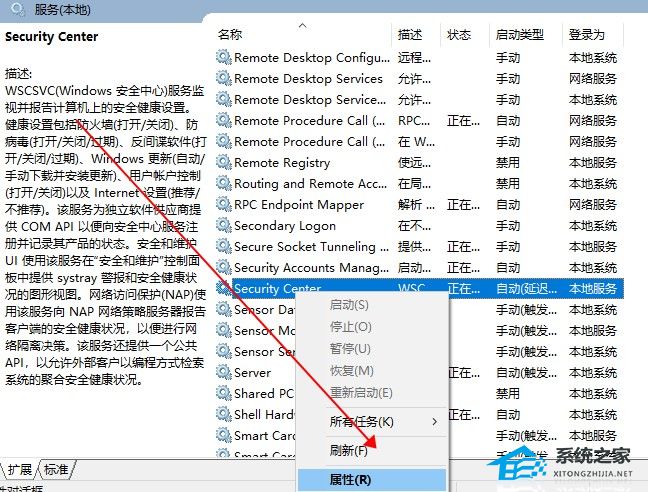
4、在打开的服务项属性窗口中,点击“停止”按钮,停止该服务的运行。
5、接下来再点击“启动类型”菜单项,在弹出的下拉菜单中选择“禁用”菜单项。最后点击确定按钮,这样以后就不会再有安全警告的提示窗口了。

以上就是Win11关闭windows安全警报教程分享,很高兴为大家解答。
Win11教程最新文章
游戏排行
热点推荐
换一换- Win11不能拖拽文件到任务栏怎么解决?Win11拖拽文件到任务栏的方法
- 有必要装Win11专业工作站版本么?小编为你解答
- Win11右下角WiFi图标不见了怎么显示?Win11右下角WiFi图标找回方法教学
- Win11共享win7打印机提示709怎么办?Win11打印机提示709错误解决方法
- Win11磁盘清理怎么没有了?Win11磁盘清理在哪打开?
- Win11暂停更新点不了怎么办?Win11暂停更新是灰色的如何解决?
- Win11卸载更新在哪?Win11卸载更新的两种方法
- Windows沙盒无法连接网络?Win11中Sandbox沙盒不能联网解决教程
- Win11蓝屏错误代码WHEA_UNCORRECTABLE_ERROR如何解决?
- Win11 双击文件夹弹出属性怎么解决?





















